win10光驱位机械盘卡死怎么解决
有些朋友的笔记本在新增了SSD之后,喜欢把机械盘装进光驱中当作储存盘。然而win10系统下可能会出现各种问题,其中一个难题就是:每当打开机械盘中的文件,或进行操作时,机械盘会无响应,此时如果打开任务管理器,会发现机械盘的磁盘占用是100%。(注:本经验仅适用于使用intel主板的笔记本)下面就跟大家说说win10光驱位机械盘卡死怎么解决。
具体方法如下:
1、win+X键打开设备管理器,查看IDE ATA/ATAPI控制器,查看子目录中驱动是否为“标准AHCI控制器”或类似字眼,如果是,这说明你的控制器是系统原生自带的,进行第二部
2、打开“英特尔® 快速存储技术(英特尔® RST)”的官方下载地址http://www.intel.cn/content/www/cn/zh/support/technologies/intel-rapid-storage-technology-intel-rst.html
3、此页面里会有各种版本的驱动程序,如果你的主板是最新系列的,那就选择最新版(15.2.0.1020 )打开;如果不是,那就选择旧版。笔者的主板是intelHM76,使用的是15年12月15号的版本,如图
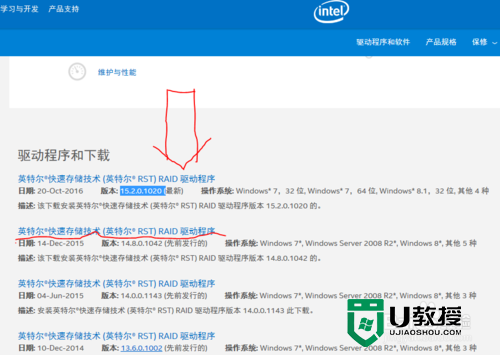
4、在页面左侧,选择SetupRTS.zip进行下载
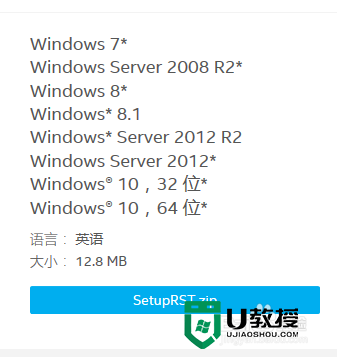
5、将zip文件解压到桌面,运行SetupRST.exe进行安装。注:如果提示“版本不支持,无法安装”,说明你选择的版本不对,请返回第三步换一个驱动版本。
安装之后根据提示重启电脑
6、重启之后再次启动设备管理器,IDE ATA/ATAPI控制器已变为Intel(R) 8 Series Chipset Family SATA AHCI Controller。此时再打开机械盘进行操作,发现已经不卡了,问题已成功解决
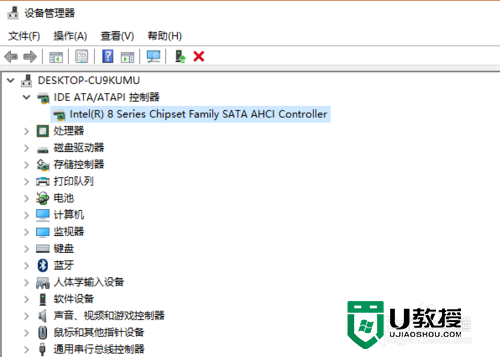
大家还有类似【win10光驱位机械盘卡死怎么解决】这种问题的话,或者想自己u盘重装系统的话,都可以上u教授官网查看相关的教程。
win10光驱位机械盘卡死怎么解决相关教程
- 机械键盘怎么让灯全亮 机械键盘背光灯怎么全开
- vpro机械键盘灯怎么打开 vpro机械键盘怎么调灯光
- 机械师键盘灯怎么设置 机械师键盘怎么调灯光
- 机械键盘按键失灵怎么修 机械键盘个别键位失灵怎么办
- 达尔优机械键盘怎么调灯光 达尔优机械键盘怎么设置灯光
- win10光驱读不出光盘怎么修复|win10光驱无法读出光盘的解决方法
- rk108键盘怎么调灯光模式 rk机械键盘灯光调节方法
- 机械键盘怎么调彩色灯光 机械键盘炫彩灯光如何开启
- 电脑机械键盘灯光怎么切换 切换电脑机械键盘灯光的方法
- 雷柏机械键盘怎么调灯光 雷柏键盘灯光的设置方法
- 5.6.3737 官方版
- 5.6.3737 官方版
- Win7安装声卡驱动还是没有声音怎么办 Win7声卡驱动怎么卸载重装
- Win7如何取消非活动时以透明状态显示语言栏 Win7取消透明状态方法
- Windows11怎么下载安装PowerToys Windows11安装PowerToys方法教程
- 如何用腾讯电脑管家进行指定位置杀毒图解

